Hai dimenticato la password Discord: 4 modi per modificarla o reimpostarla

Hai dimenticato la password Discord? Questa guida ti aiuterà a recuperarlo in diversi modi. La modifica della password garantisce inoltre la sicurezza del tuo account.
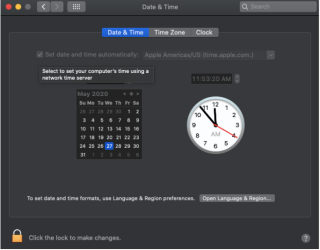
'Il certificato per questo server non è valido. Potresti essere connesso a un server che finge di essere '.' che potrebbe mettere a rischio le tue informazioni riservate.' Se ricevi anche questo messaggio di errore, questa guida è pensata per te. Molti utenti ricevono questo errore quando tentano di accedere a iTunes Store, App Store, app di posta o un sito Web. Prima di spiegarti le correzioni, facci capire il significato dell'errore "Il certificato non è valido" e il motivo della sua comparsa sullo schermo
Come risolvere "Il certificato per questo server non è valido" su Mac?
Il sito Web che mantiene i problemi di sicurezza e crittografa i dati degli utenti deve ottenere un certificato host da un'autorità di certificazione (CA). Ad esempio, HTTPS o HyperText Transfer Protocol Secure è progettato per mantenere crittografate le informazioni tra l'utente e il server.
Poiché il certificato assicura che i tuoi dati rimangano crittografati e che le tue informazioni non vengano divulgate, l'errore "Il certificato per questo server non è valido" indica che il sito Web che stai tentando di visitare non può essere considerato attendibile. Questi errori potrebbero essere visualizzati su iPhone, iPad o iPod e Mac. Tuttavia, questi errori potrebbero essere affrontati con alcune semplici soluzioni di cui stiamo discutendo di seguito.
Se queste impostazioni rapide non ti aiutano a liberarti dall'errore, segui la guida dettagliata scorrendo verso il basso.
3.1 Automatizza data e ora
È probabile che questo errore venga visualizzato se il tuo dispositivo non ha l'impostazione corretta di data e ora. Fortunatamente, la correzione è abbastanza semplice.
Su iPhone, iPad o iPad : vai in Impostazioni > Generali > Data e ora. Qui, attiva l'interruttore di "Imposta automaticamente"

Per ripetere lo stesso per Mac : vai su Preferenze di Sistema > Data e ora. Qui, assicurati che la casella di controllo accanto a "Imposta data e ora automaticamente" sia contrassegnata.

Una volta terminato, puoi riavviare il dispositivo e scoprire se l'errore "Il certificato per questo server non è valido" persiste.
3.2 Aprire il sito Web o l'app dopo un po' di tempo
È possibile che l'app o il sito Web sia in fase di rinnovo della certificazione dopo la scadenza. È meglio concedergli un po' di tempo e tornare più tardi, ma si consiglia di non continuare ad accedere al sito se viene visualizzato un potenziale avviso sullo schermo.
3.3 Disattiva "Avviso sito web fraudolento".
Questo passaggio potrebbe rivelarsi rischioso per la salute del tuo dispositivo e non lo consigliamo perché possono verificarsi potenziali tentativi di phishing o intrusione di malware. Quindi, prima di fare il passo, scopri le migliori app anti-malware per iPhone per la sicurezza del tuo telefono e dei suoi dati.
Su iPhone o iPad : vai in Impostazioni > Safari > Disattiva l'interruttore di "Avviso sito Web fraudolento".
Puoi anche scegliere di ripristinare queste impostazioni, disattiva l'interruttore accanto a " Avviso sito Web fraudolento"> Riavvia il dispositivo> Attiva l'interruttore. E prova se l'app o il sito Web continua a dare il messaggio di errore.
3.4 Disabilitare il firewall per Mac
Sebbene siamo a conoscenza del sistema di sicurezza del Mac e l'abilitazione del firewall è sempre un'opzione consigliata, puoi provare a rimuovere il messaggio di errore disabilitando il firewall . Molti utenti lo hanno risolto con successo rimuovendo le restrizioni del firewall del Mac.
Apple ti fornisce Accesso Portachiavi per scoprire se il certificato è valido o affidabile. Per questo,
Passaggio 1: vai su Applicazioni > Utilità sul tuo Mac.
Passaggio 2: aprire Accesso Portachiavi > Certificati dall'elenco delle categorie.

Passaggio 3: selezionare il certificato che si desidera valutare. Ora vai al menu in alto e seleziona Accesso Portachiavi > Assistente Certificato > Valuta

Passaggio 4: selezionare la politica e fare clic su Continua .
Incartare
Siamo sicuri che il tuo problema "Il certificato per questo server non è valido" deve essere risolto a questo punto. Molti utenti hanno segnalato che l'automazione di data e ora e la disattivazione dei firewall hanno risolto il problema molto rapidamente. Vorremmo sapere quale ha funzionato per te nella sezione commenti qui sotto. Se possiamo aiutarti a risolvere questo problema, dacci un voto positivo e lascia i tuoi suggerimenti.
Hai dimenticato la password Discord? Questa guida ti aiuterà a recuperarlo in diversi modi. La modifica della password garantisce inoltre la sicurezza del tuo account.
Vuoi visualizzare un vecchio ordine ma non sai come fare? Lascia che ti mostriamo come trovare e scaricare la cronologia degli ordini Amazon su dispositivo mobile e desktop.
Ti capita spesso di affrontare problemi con l'effettuare o ricevere chiamate sul tuo telefono Samsung Galaxy? Ecco i modi migliori per risolvere il problema.
Vuoi cambiare servizio di streaming musicale? Ecco come trasferire playlist da YouTube Music ad Apple Music e risparmiare molto tempo.
Scopri come interrompere i download multimediali automatici in WhatsApp sia su dispositivo mobile che su computer. Risparmia spazio di archiviazione e dati con questi semplici passaggi.
Ti piace sfogliare vecchi post su FB, ma Facebook Memories non funziona per te? Scopri perché si verifica e come risolverlo.
Le notifiche subiscono ritardi o non funzionano sul tuo Mac? Ecco come puoi correggere le notifiche che non vengono visualizzate sul Mac.
Il gesto del doppio tocco non funziona sul tuo Apple Watch Series 9 o Apple Watch Ultra 2? Dai un'occhiata a questi 6 modi per risolvere il problema.
Stai cercando di aggiungere un tocco di stile e personalità al tuo server Discord? ecco come inserire gli emoji nel nome del canale Discord in modo rapido e semplice.
Se la funzione Center Stage non funziona durante le videochiamate sul tuo iPad, ecco alcune soluzioni funzionanti per risolvere il problema.









